Vi här på The Windows Club testar för närvarande det senaste Windows 8 och publicerar därmed regelbundet om nya funktioner, tricks och felsökningsartiklar. Windows 8, är något annorlunda tidigare Windows utgåvor, har introducerat den fantastiska multitasking-funktionen. Vi har redan sett om grundnavigering i Windows 8. Idag kommer vi att prata om multitasking av Metro-appar i Windows 8.
Processen att göra två eller flera uppgifter tillsammans på samma datorskärm kallas multitasking. Som vi alla vet att Windows 8 bortsett från de vanliga programmen, erbjuder även appar med Metro UI kallas helt enkelt som Metro appar. Så kör två eller fler Metro appar i samma ögonblick kallas multitasking i Windows 8.
Multitasking Metro Apps i Windows 8
Låt oss nu diskutera hur man gör multitasking i Windows 8. Se, det här är väldigt enkelt och när du väl gör det själv kommer du att upptäcka att det är väldigt enkelt att multitaska. Så här gör du:
1. tryck på Windows-nyckel+ . kombination på tangentbordet. Det kommer att knäppa strömmen Metro applikation till vänster på skärmen. Om du inte kör någon Metro app ser du det tomma utrymmet.
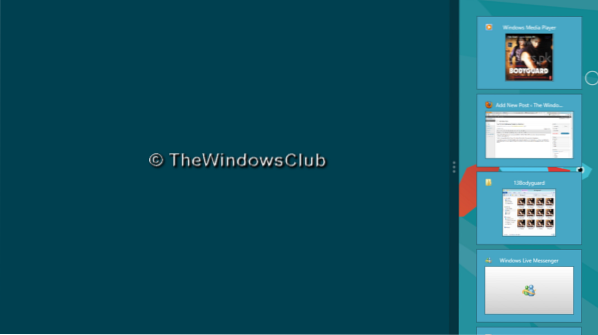
2. Fortsätt, tryck på Windows-nyckel nu tar det dig till Metro startskärm. Välj något Metro app för din önskan. Låt oss till exempel välja musik app.
Det är allt! Så snart du väljer musik app från Startskärm, det fyller det tomma utrymmet (visas i punkt 1). Det enda som märks här är att den andra appen inte öppnas i helskärm. Således har du gått in i multitasking-läge.

3. När du har angett multitasking kan du använda olika kombinationer för att hantera det.
- Brådskande Windows Key + Skift + . för att knäppa strömmen Metro applikation till höger om skärmen
- Flytta markören till det övre vänstra hörnet för att se miniatyrbilden av Metro Appar. Om du skjuter markören kan du se en förhandsgranskning av de öppna apparna. Alt-Tab låter dig också växla mellan de öppna apparna.
- Du kan expandera eller komprimera vyn för Metro app genom att sträcka avskiljaren i mitten
- Du kan välja den flik du vill ha från sidofältet, vilket gör det enkelt att byta
Multitasking gör din Windows 8-datorupplevelse mycket bättre och hjälper dig att slutföra uppgifter snabbare. Men observera att din skärmupplösning måste vara minst 1366 × 768 för att ha delad skärm tillgänglig för att kunna multitaska Metro-appar på enheter som inte berör.

 Phenquestions
Phenquestions


